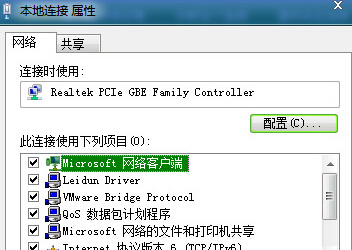萬盛學電腦網 >> Windows xp教程 >> WinXP下導入和導出注冊表的方法
WinXP下導入和導出注冊表的方法
我們可以通過修改注冊表來達到一些對電腦的操作目的,不過一些用戶不喜歡在Regedit.exe 注冊表編輯器裡對注冊表進行修改,那麼能不能將注冊表導出來修改,好了之後再導入電腦呢?其實是可以的,現在一起來看看具體的操作步驟吧。
推薦:WinXP經典珍藏版下載
將注冊表項導出為普通文本文件
導出注冊表項內容的步驟如下:
(1)選中要導出的注冊表項。
(2)選擇“文件”∣“導出”命令,打開“導出注冊表文件”對話框。
(3)在“保存在”下拉列表中可選擇所導出的注冊表文件的存放位置,在“文件名”文本框中用戶可輸入導出的注冊表文件的名稱,在“導出范圍”選項組中,用戶可選擇“全部”或“所選分支”選項,確定要導出的是全部注冊表文件還是只導出所選的注冊表項文件。
(4)單擊“保存”按鈕,即可導出所選的注冊表文件。
查看導出的注冊表文件
查看導出的注冊表文件,可執行下列操作:
(1)雙擊“我的電腦”圖標,定位到所導出的注冊表文件。
(2)右鍵單擊該注冊表文件,在彈出的快捷菜單中選擇“編輯”命令,則用默認的記事本程序打開該注冊表文件。
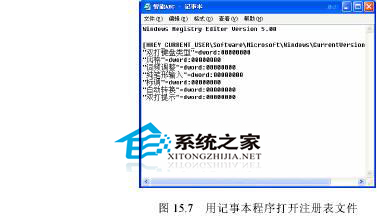
(3)若用戶不想用記事本程序打開注冊表文件,也可以右擊該注冊表文件,在彈出的快捷菜單中選擇“打開方式”∣“選擇程序”命令,打開“打開方式”對話框。
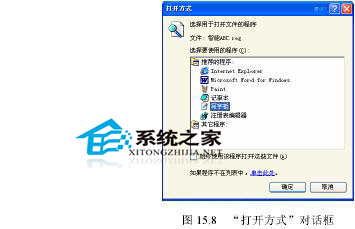
(4)在“選擇要使用的程序”列表框中選擇打開注冊表文件的程序(例如寫字板程序)。
上一頁12下一頁共2頁
(5)單擊“確定”按鈕,即可用該程序打開該注冊表文件。
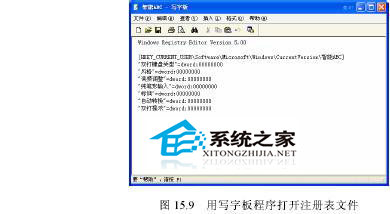
(6)在打開的注冊表文件中,用戶可對其進行查看、編輯和修改。注意導出的注冊表文件不可通過雙擊打開,雙擊注冊表文件執行的將是注冊表的合並操作。
將修改後的注冊表文件導入到注冊表中
將修改後的注冊表文件導入到注冊表中,才能達到對注冊表進行修改的目的。導入修改後的注冊表文件,可執行以下操作:
(1)打開“注冊表編輯器”,選擇要將其導入到的注冊表項。
(2)選擇“文件”∣“導入”命令,打開“導入注冊表文件”對話框。
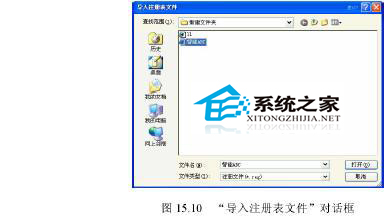
(3)在該對話框中選擇要導入的注冊表文件,單擊“打開”按鈕。
(4)彈出“注冊表編輯器”對話框。

(5)該對話框中顯示了已將注冊表文件輸入注冊表的信息,單擊“確定”按鈕即可成功將注冊表文件導入到注冊表中。
以上就是在WinXP中,導出和導入注冊表的方法了,有需要或有興趣的用戶,可以嘗試這些操作,相信一定會給你一個驚喜的。
上一頁12 下一頁共2頁